Kā lietot balss piezīmes iPhone tālrunī
Apple Voice Memos ir bezmaksas lietotne, kas ļauj ierakstīt audio iPhone, iPad, un Apple Watch. Šai balss ierakstītāja lietojumprogrammai ir vienkāršs, racionalizēts dizains ar ierakstīšanas un rediģēšanas funkcionalitāti vienlaikus atbalstot arī audio ierakstu eksportēšanu uz citiem pakalpojumiem dublēšanai, koplietošanai vai papildu pakalpojumiem rediģēšana.
Lietojumprogramma Voice Memos ir instalēta visās ierīcēs iOS ierīces, bet jūs varat atkārtoti instalējiet to no App Store bez maksas, ja esat to izdzēsis.
Kā ierakstīt iPhone tālrunī, izmantojot lietotni Voice Memos
Audio ierakstīšana, izmantojot lietotni iPhone Voice Memos, ir diezgan vienkārša. Lūk, kā ar to ierakstīt balsi iPhone tālrunī.
Atveriet lietotni Balss piezīmes savā iPhone vai citā iOS ierīcē.
-
Pieskarieties sarkanajam ieraksts pogu ekrāna apakšdaļā, lai sāktu jaunu balss ierakstu.
Tikai ātrs pieskāriens ir labi. Jums nav nepieciešams to turēt.
Ierakstīšanas laikā pieskarieties mazajai sarkanajai horizontālajai līnijai, lai skatītu citas opcijas. Varat apturēt ierakstīšanu un atsākt to, lai atvērtajā ekrānā saglabātu vairākus ierakstus vienā skaņas failā.
-
Pieskarieties sarkanajam stop pogu, ja vēlaties pārtraukt ierakstīšanu.

-
Izvēlieties Jauns ieraksts ekrāna augšdaļā un ierakstiet ieraksta nosaukumu. Ieraksts tiek saglabāts ar ievadīto nosaukumu.

Kā apgriezt balss piezīmi iPhone tālrunī
Apple lietotnē Voice Memos ir iekļauta tikai pamata rediģēšanas funkcionalitāte. Tālāk ir norādīts, kā lietotnē apgriezt balss ierakstu.
Balss piezīmju atvēršanas ekrānā pieskarieties audio ierakstam, kuru vēlaties rediģēt.
Pieskarieties elipsi.
-
Krāns Rediģēt ierakstu.
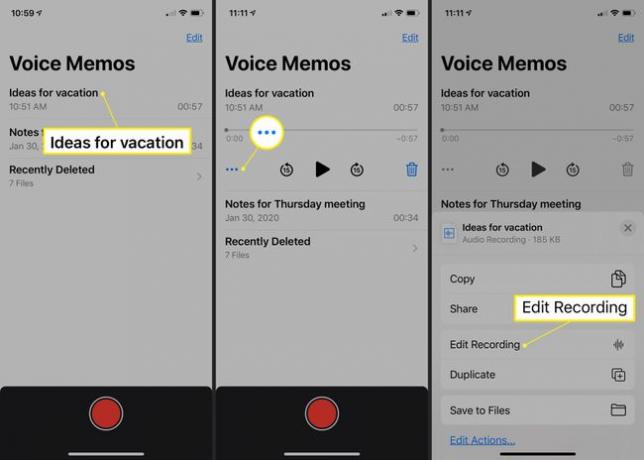
Pieskarieties ražu ikonu.
Velciet dzeltenos rokturus ekrāna apakšā, lai pievienotu ieraksta sadaļu, kuru vēlaties paturēt.
Krāns Apgriezt lai noņemtu jebkuru ieraksta daļu ārpus apdares rokturiem.
-
Krāns Saglabāt lai apstiprinātu izmaiņas.
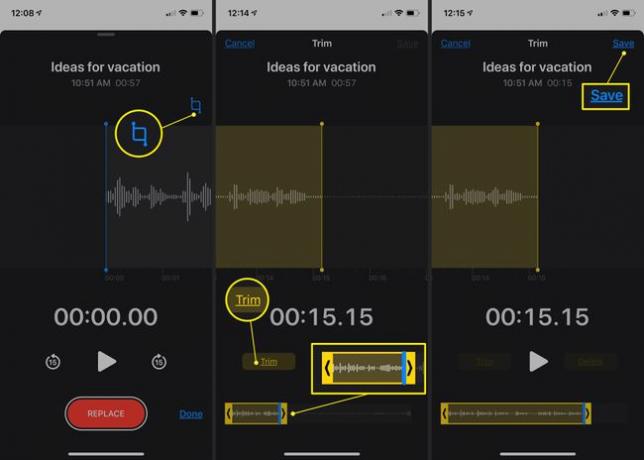
Lai izdzēstu audio sadaļu, pieskarieties ražu ikonu, izvēlieties kādu laika skalas daļu un pieskarieties Dzēst. Visbeidzot, pieskarieties Saglabāt.
Kad esat pabeidzis visus audio faila labojumus, pieskarieties Gatavs.
Kā izdzēst iPhone balss piezīmi
Lai dzēstu audio ierakstu lietotnē Balss piezīmes, pieskarieties ierakstam, pēc tam pieskarieties miskaste tai blakus.

Jūs nesaņemsit apstiprinājuma uzvedni, taču varat to atgūt, ja nejauši izdzēsīsit ierakstu. Pieskarieties Nesen dzēsts kategorijā, pieskarieties faila nosaukumam un pēc tam pieskarieties Atgūt > Atgūt ierakstu.
Kā nosūtīt balss piezīmes iPhone tālrunī
Pēc ierakstīšanas varat nosūtīt audio failus lietotnē Balss piezīmes uz daudzām programmām un pakalpojumiem.
Pieskarieties failam, kuru vēlaties nosūtīt.
Pieskarieties elipsi.
Krāns Dalīties.
-
Pieskarieties kontaktpersonai, lai to nosūtītu kontaktpersonai vai eksportētu uz programmu.

-
Varat arī ritināt uz leju, lai dublētu Apple Voice Memo ierakstu, izmantojot a mākoņglabātuve pakalpojums patīk Dropbox vai pieskarieties Saglabāt mapē Faili lai saglabātu to savā ierīcē.
Ja, eksportējot vai dublējot ierakstu, rodas kļūdas, mēģiniet to nosūtīt sev kā e-pastu, atveriet failu savā datorā un pēc tam nosūtiet to uz vēlamo pakalpojumu vai kontaktpersonu no tur.
Balss piezīmju lietotņu padomi
iPhone balss ierakstītāja lietotne Voice Memos var būt noderīga interviju vadīšanai vai piezīmju veikšanai. Jūs pat varat to izmantot, lai ierakstīt tālruņa zvanus.
Šeit ir daži vērtīgi padomi, kā no tā gūt maksimālu labumu.
- Pārbaudiet savu krātuvi: lai gan balss piezīmju ieraksti tehniski var ilgt tik ilgi, cik vēlaties, tos ierobežo brīvās vietas daudzums jūsu ierīcē. Ja nepieciešams, jūs varat atbrīvojiet vietu.
- Veiciet testa ierakstu: Pirms svarīgas ilgstošas intervijas veikšanas veiciet ātru 10 sekunžu testa ierakstu, lai pārliecinātos, ka viss darbojas pareizi un vai fona troksnis nav pārāk skaļš.
- Izmantojiet mikrofonu: Tev nevajag izmantojiet mikrofonu, taču savienojot to ar savu iPhone, var ievērojami uzlabot audio kvalitāti. Ņemiet vērā, ka jums var būt nepieciešams a sargspraudnis.
- Nekavējoties dublējiet savu ierakstu: piesardzības nolūkos ir ieteicams sev pa e-pastu nosūtīt balss ieraksta kopiju, tiklīdz tas ir pabeigts, vai dublēt to mākoņpakalpojumā, piemēram, OneDrive vai Google disks. Tādā veidā jūsu svarīgais audio netiks zaudēts, ja pazaudēsit vai sabojāsit savu iPhone.
